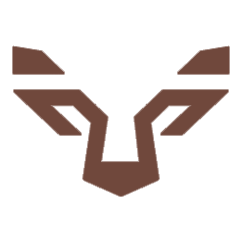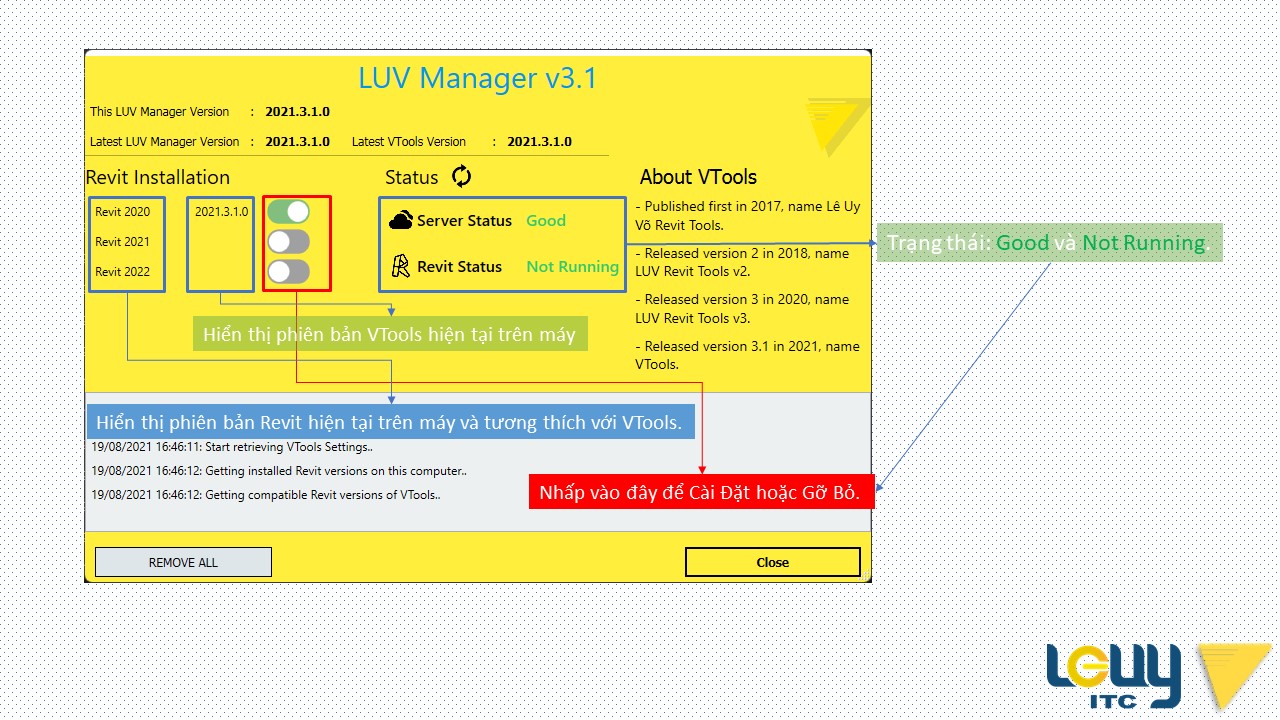VTools v3.1 - Free Tools for Revit (LUV Revit Tools v3.1)
 21953
Uy Võ Lê
21953
Uy Võ Lê
GIỚI THIỆU VTOOLS v3.1
- LƯU Ý: Mọi chức năng sẽ chuyển dần sang trang web https://client.leuyvo.com (bao gồm quản lý license), hiện tại trang BTM chỉ để xem bài viết hướng dẫn.
- LUV Revit Tools nay đổi tên thành VTools.
- Từ tháng 03/2023, để đăng ký tài khoản mới, vui lòng sử dụng tài khoản Telegram của bạn. Trang web mới dành cho khách hàng: https://client.leuyvo.com.
Trang web mới: https://v3.leuyitc.com, các bạn sử dụng tài khoản tại https://btm.leuyitc.com để đăng nhập tại https://v3.leuyitc.com- Trang web hiện tại https://btm.leuyitc.com vẫn được duy trì nhưng không thể đăng kí mới.
- 25/08/2023 (v3.1.8):
- Excavation/Backfill: Tính khối lượng đất đào/đắp theo khu vực. Video youtube.
- 18/07/2023 (v3.1.7):
- Devide By Zones: Tính khối lượng bê tông theo khu vực/mạch ngừng, phục vụ thi công, đổ bê tông. Video youtube.
- 08/07/2023:
- Catch Changes: Phát hiện thay đổi giữa 2 version của dự án Revit. Video youtube.
- 24/12/2022:
- Add/Subtract: Cộng/trừ đi giá trị parameter của đối tượng 1 lượng cố định hoặc theo %.
- Property Selection: Chọn đối tượng dựa trên giá trị của parameter. Hướng dẫn: Hình 1, Hình 2.
- Grid Location: Ghi nhận tọa độ của đối tượng dựa trên Grid.
- 18/10/2022: Hỗ trợ Revit 2023.
- Offset Wall: Tự động đặt giá trị "Top Offset" cho tường dưới dầm/sàn.
- Cache Manager: Xem lại bản ghi các chức năng đã chạy.
- Hiện tại 19/08/2021: chưa có tiếng Việt, tạm thời sử dụng tiếng Anh.
- Hiện tại 19/08/2021: chỉ hỗ trợ Revit 2020, 2021, 2022.
- Hiện tại 19/08/2021, có các công cụ:
- Create Tile: Tạo gạch dựa trên gạch định vị.
- Export To Excel: Xuất từ Schedule hoặc Element Properties sang Excel.
- Copy Parameter: Sao chép giá trị Parameter giữa các Element.
- Catch Changes: Tìm những thay đổi của Element: Properties, Volume, Location. Cụ thể là chức năng này sẽ tìm điểm khác nhau của các phiên bản (revision) của cùng 1 file Revit.
- Shading Area: Tính diện tích bóng đổ.
- Modelling Formwork: Vẽ cốp pha.
- Calculate Formwork: Tính diện tính cốp pha.
- Beam Section: Tạo mặt cắt dầm kèm dimension (thử nghiệm).
- Wall Finishing: Tạo vữa hoàn thiện, tạo len chân tường theo Room.
- System: Đăng nhập, áp dụng Giấy phép.
- Hướng dẫn cài đặt VTools v3.1 bằng LUV Manager
- Hướng dẫn cài đặt VTools v3.1 thủ công nếu không cài đặt thành công bằng LUV Manager.
- Tạo giấy phép sử dụng VTools v3.1
- Sử dụng giấy phép VTools v3.1
- Các phiên bản VTools
Liên kết hữu ích
Reply 5
 Uy Võ Lê
Uy Võ Lê
LUV Manager v3.1 - CÀI ĐẶT VTOOLS v3.1
Giới thiệu: LUV Manager: là phần mềm hỗ trợ CÀI ĐẶT/CẬP NHẬT/GỠ BỎ VTools (tương tự như Autodesk Desktop App dùng để cài Revit, AutoCAD).
- Đường dẫn tải LUV Manager v3.1: LUV Manager v3.1.zip
https://leuyvo.com/luv-manager-v31
- Sau khi tải về, giải nén và chạy tập tin LUV Manager v3.1.exe
- Ở cửa sổ mới mở, chọn phiên bản để Cài Đặt.
 Uy Võ Lê
Uy Võ Lê
TẠO GIẤY PHÉP SỬ DỤNG VTOOLS
Cập nhật tháng 03/2023: Hiện tại trang quản lý giấy phép chuyển sang https://client.leuyvo.com, xem hướng dẫn tại https://leuyvo.com/huong-dan-tao-giay-phep-license-va-ap-dung-vao-vtools/.
Gồm 2 bước:
- Tạo giấy phép tại https://v3.leuyitc.com
- Thiết lập giấy phép vào công cụ VTools trong Revit.
Tạo giấy phép tại https://v3.leuyitc.com
- (Tạm thời ngôn ngữ chỉ có tiếng Anh).
- Đăng nhập tại https://v3.leuyitc.com
- Nếu chưa có tài khoản có thể đăng kí mới tại https://v3.leuyitc.com/account/register
- Bạn có thể sử dụng tài khoản tại BTM (https://btm.leuyitc.com) đăng nhập vào https://v3.leuyitc.com.
- Sau khi đăng nhập thành công, truy cập License => CREATE A NEW LICENSE để tạo giấy phép (https://v3.leuyitc.com/luv-license)
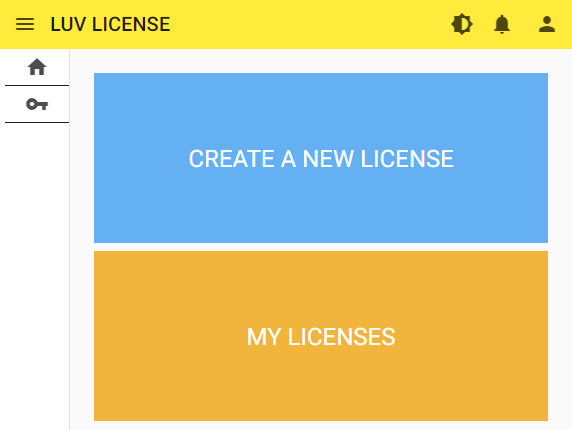
- Nhập bất kỳ Email nào tương ứng với Giấy phép bạn tạo, có thể điền trước Computer ID hoặc bỏ trống. Nếu lần đầu cài VTools bạn hãy bỏ trống.
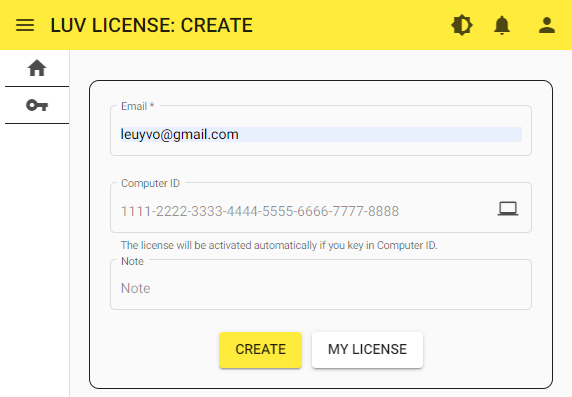
- Nhấn [CREATE] để tạo giấy phép.
- Sau khi tạo thành công, vào MY LICENSES để xem giấy phép đã tạo, lưu ý Email và Key đã được tạo, bạn sẽ sử dụng ở bước tiếp theo!
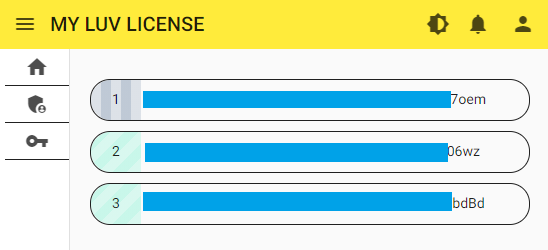
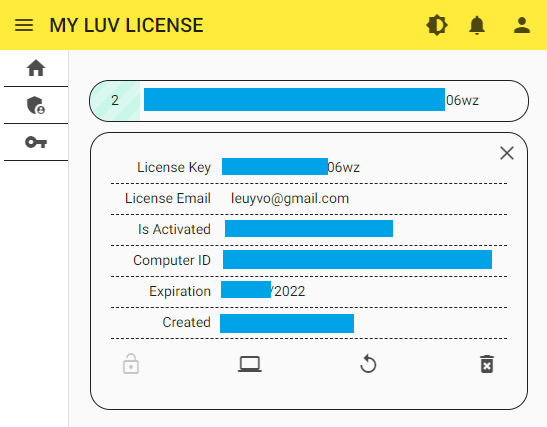
 Uy Võ Lê
Uy Võ Lê
Thiết lập giấy phép vào VTools
- Trong Revit, ở Tab VTools, chọn System.

- Ở cửa sổ hiện ra, chọn tab LOGIN và đăng nhập bằng tài khoản tại https://v3.leuyitc.com (có thể sử dụng tài khoản đã đăng kí trước đó ở https://btm.leuyitc.com)
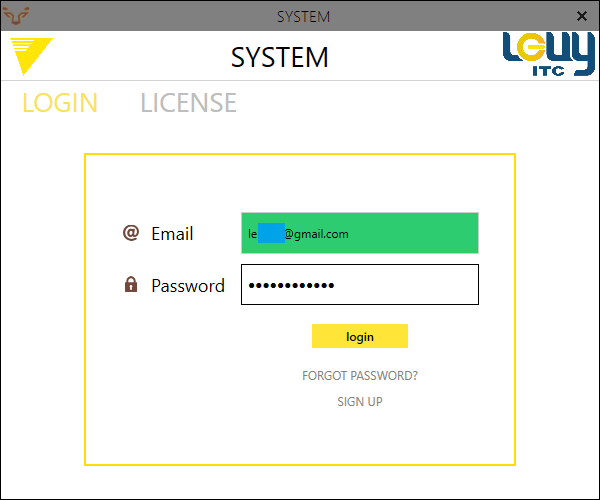
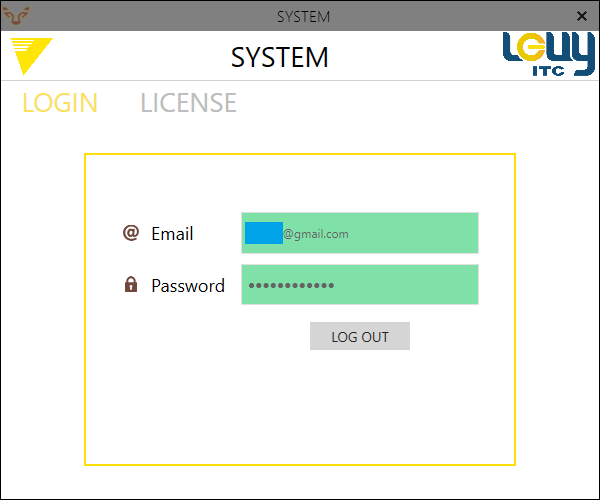
- Sau khi đăng nhập thành công, chọn tab LICENSE.
- Điền License Key và License Email đã tạo ở trên vào ô tương ứng, sau đó nhấp [Apply], nếu hiển thị thông báo thành công (successfully) là đã hoàn tất.
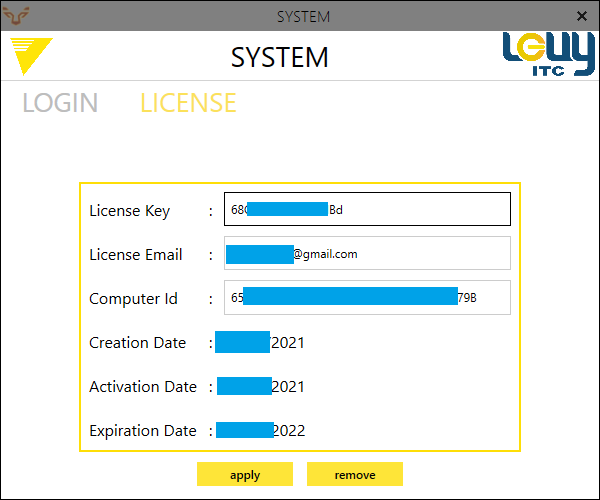
- Lưu ý: Nếu bạn cài đặt VTools cho nhiều phiên bản Revit khác nhau thì chỉ cần áp dụng [Giấy phép] 1 lần, các phiên bản khác sẽ tự áp dụng.
 Uy Võ Lê
Uy Võ Lê
CÁC PHIÊN BẢN VTOOLS
- 19/08/2021: VTools v3.1.0

 Uy Võ Lê
Uy Võ Lê
CÀI ĐẶT THỦ CÔNG VTOOLS v3.1
Nếu bạn đã cài thành công bằng LUV Manager thì hãy bỏ qua bài viết này.
Đây là bài viết để các bạn cài VTools v3.1 thủ công khi không thể cài tự động qua LUV Manager, bao gồm các bước sau:
- Tải về gói cài đặt thủ công tại link: https://leuyvo.com/vtools-v31-manual
- Chọn gói cài đặt tương ứng với phiên bản Revit của bạn, ví dụ bạn muốn cài cho Revit 2021 thì tải về tập tin latestv31_2021.zip
- Sau khi tải về tập tin và giải nén thì bạn sẽ được các tập tin và thư mục sau:
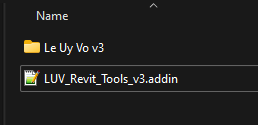
-
Để cài đặt VTools v3.1 cho Revit, sao chép tập tin và thư mục trên đến thư mục: C:\ProgramData\Autodesk\Revit\Addins\2021. Với:
-
C là ổ đĩa hệ thống cài hệ điều hành.
-
2021 tương ứng với phiên bản Revit. Nếu bạn cài cho Revit 2020 thì đổi thành 2020.
-
Vậy là bạn đã cài đặt xong VTools. Các bước trên chính là các bước LUV Manager làm thay cho bạn, nên nếu không cài được VTools bằng LUV Manager thì cài đặt thủ công như trên.
You need to Login to Reply!